Bạn muốn tạm biệt việc soạn thảo văn bản offline phức tạp và chuyển sang sử dụng Google Docs tiện lợi, nhưng chưa biết cách tạo file mới? Đừng lo, bài viết này trên gamethu.org sẽ hướng dẫn bạn hai cách tạo file Google Docs cực kỳ đơn giản, giúp bạn soạn thảo văn bản mọi lúc mọi nơi.
Tạo File Docs Trực Tiếp Trên Trình Duyệt
1. Cách Nhanh
- Mở trình duyệt web bất kỳ (Chrome, Firefox, Edge…).
- Gõ
docs.newvào thanh địa chỉ và nhấn Enter. - Nhấn “Chia sẻ” > Đặt tên file.
- Sao chép đường link và nhấn “Xong”.
2. Hướng Dẫn Chi Tiết
Bước 1: Mở trình duyệt web bạn thường dùng.
Bước 2: Click vào thanh địa chỉ.
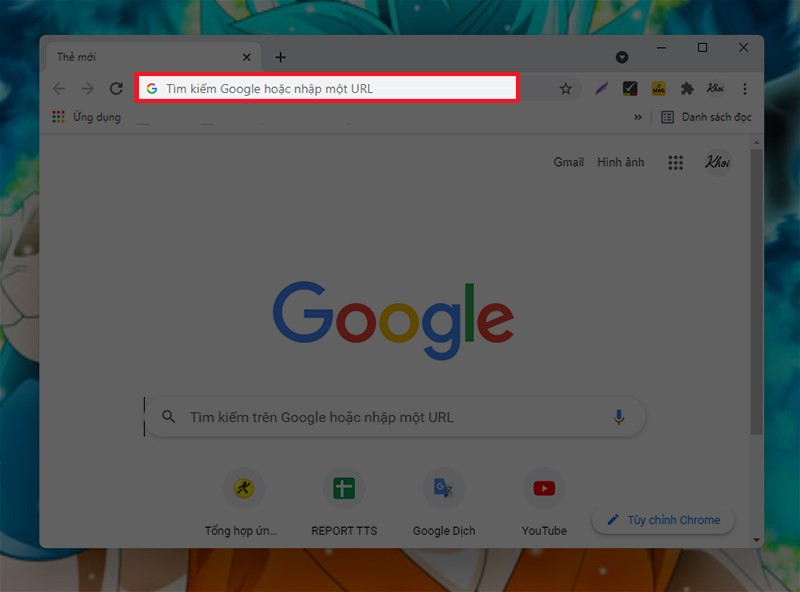 Chọn dòng nhập UrlAlt: Nhập địa chỉ web docs.new vào thanh URL của trình duyệt
Chọn dòng nhập UrlAlt: Nhập địa chỉ web docs.new vào thanh URL của trình duyệt
Bước 3: Nhập docs.new và nhấn Enter.
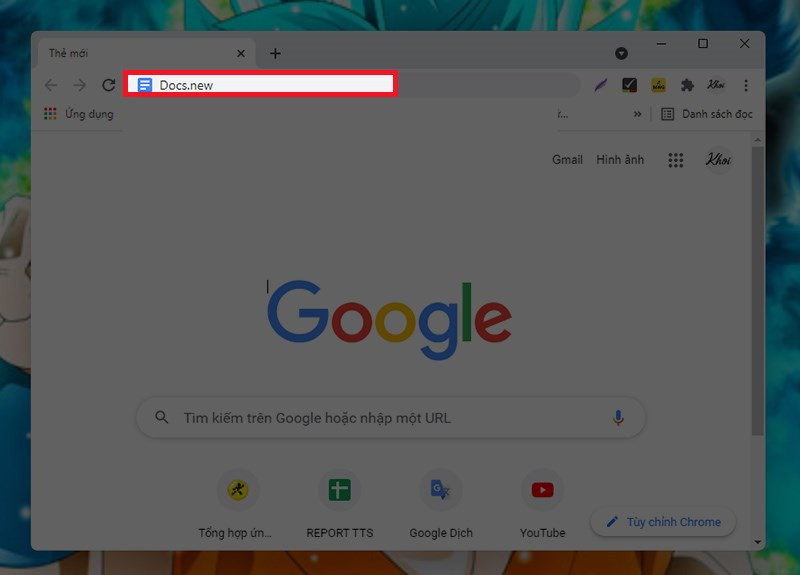 Nhập liên kết Docs.newAlt: Giao diện trình duyệt hiển thị sau khi nhập docs.new
Nhập liên kết Docs.newAlt: Giao diện trình duyệt hiển thị sau khi nhập docs.new
Bước 4: File Docs mới được tạo, bạn click “Chia sẻ”.
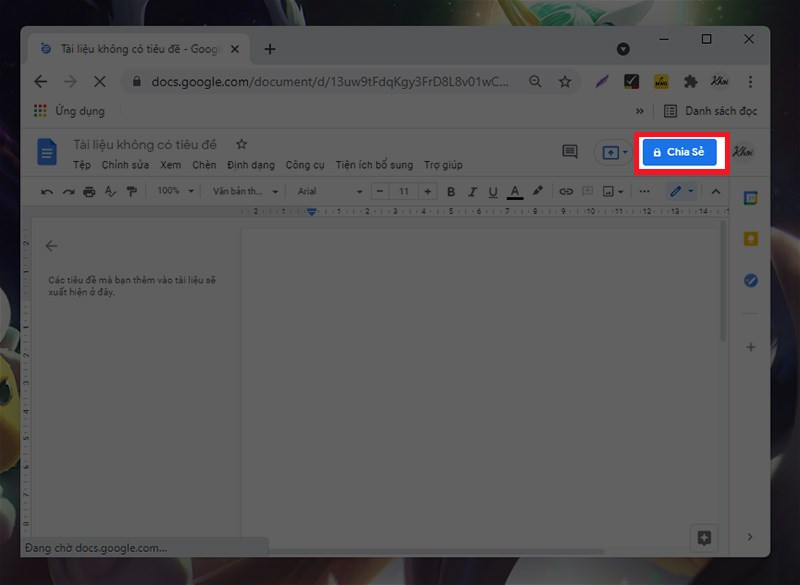 nhấn nút Chia sẻAlt: Nút Chia sẻ trên giao diện Google Docs
nhấn nút Chia sẻAlt: Nút Chia sẻ trên giao diện Google Docs
Bước 5: Đặt tên cho file và nhấn “Lưu”.
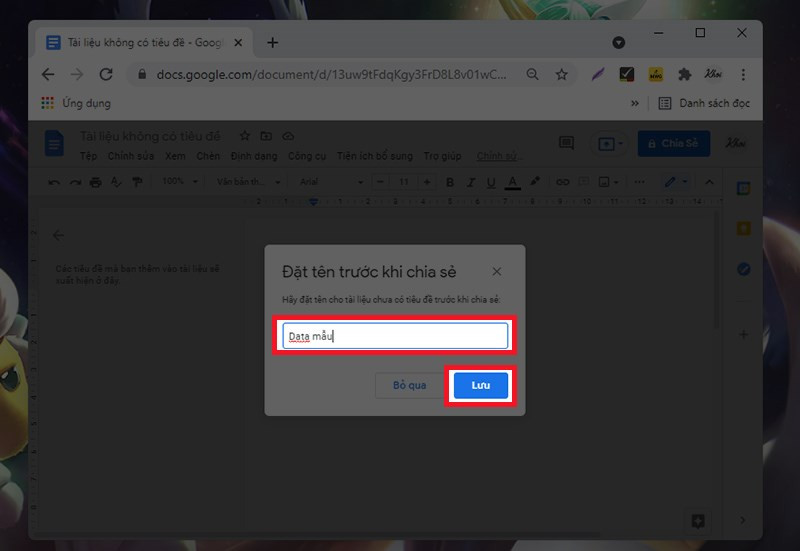 Nhập tên cho fileAlt: Hộp thoại đặt tên file Google Docs
Nhập tên cho fileAlt: Hộp thoại đặt tên file Google Docs
Bước 6: Nhấn “Sao chép đường liên kết” và “Xong”.
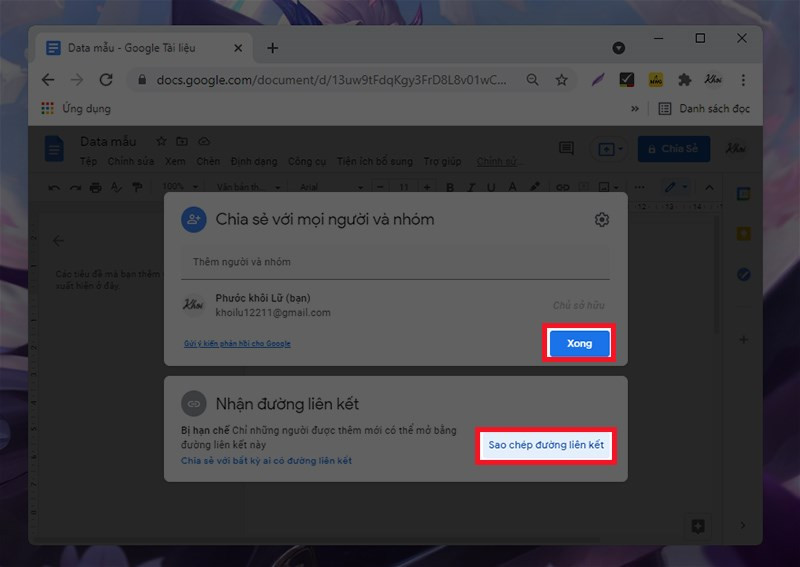 Sao chép đường liên kếtAlt: Sao chép đường link chia sẻ file Google Docs
Sao chép đường liên kếtAlt: Sao chép đường link chia sẻ file Google Docs
Lưu ý: Hãy lưu lại đường link này để truy cập file Docs của bạn bất cứ khi nào.
Tạo File Docs Trên Google Drive
1. Cách Nhanh
- Truy cập vào Google Drive.
- Nhấn “Truy cập vào Drive”.
- Đăng nhập bằng tài khoản Google.
- Nhấn “+ Mới” > “Google Tài liệu”.
2. Hướng Dẫn Chi Tiết
Bước 1: Mở trình duyệt và truy cập drive.google.com.
Bước 2: Nhấn “Truy cập vào Drive”.
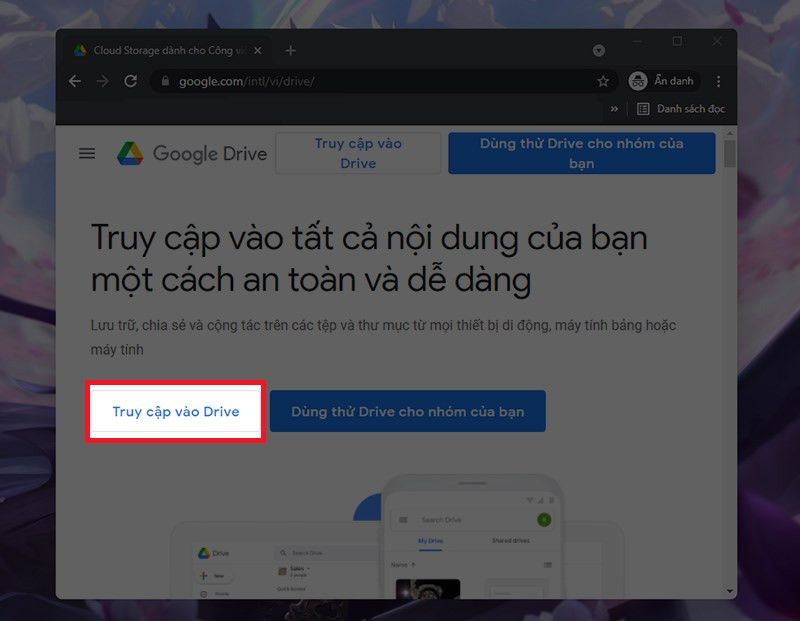 Chọn Truy cập vào DriveAlt: Nút Truy cập vào Google Drive
Chọn Truy cập vào DriveAlt: Nút Truy cập vào Google Drive
Bước 3: Đăng nhập tài khoản Google. Nếu chưa có, hãy tạo một tài khoản Gmail.
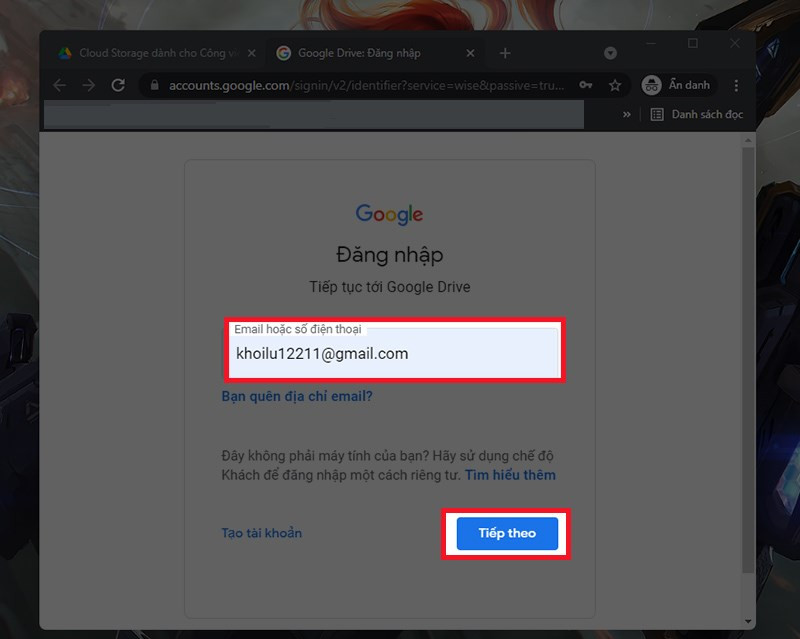 Nhập tài khoản GoogleAlt: Giao diện đăng nhập tài khoản Google
Nhập tài khoản GoogleAlt: Giao diện đăng nhập tài khoản Google
Bước 4: Nhập mật khẩu và nhấn “Tiếp theo”.
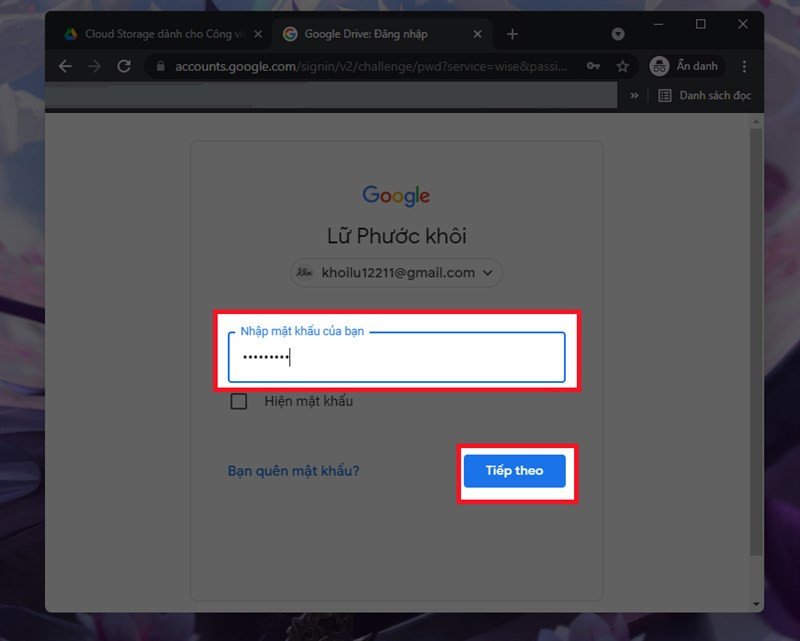 Nhập mật khẩuAlt: Nhập mật khẩu tài khoản Google
Nhập mật khẩuAlt: Nhập mật khẩu tài khoản Google
Bước 5: Trong giao diện Google Drive, nhấn “+ Mới”.
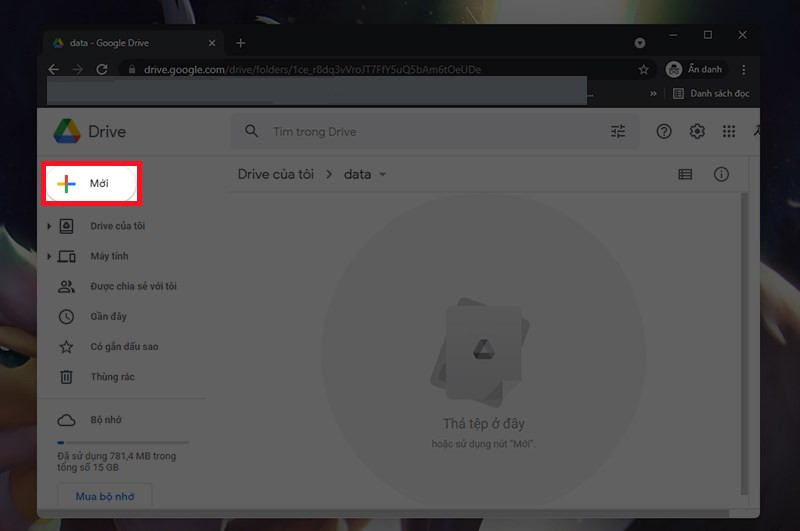 nhấn nút + MớiAlt: Nút tạo file mới trên Google Drive
nhấn nút + MớiAlt: Nút tạo file mới trên Google Drive
Bước 6: Chọn “Google Tài liệu”.
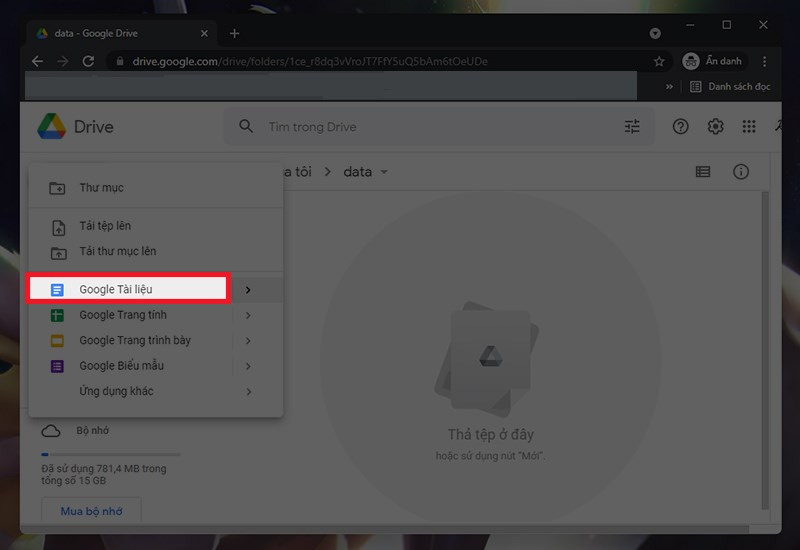 Chọn Google tài liệu để tạo file DocsAlt: Chọn Google Tài liệu từ menu
Chọn Google tài liệu để tạo file DocsAlt: Chọn Google Tài liệu từ menu
Trên đây là hai cách đơn giản để tạo file Google Docs. Hy vọng bài viết này hữu ích với bạn. Hãy chia sẻ kinh nghiệm của bạn với chúng tôi bằng cách để lại bình luận bên dưới!